苹果手机怎么传输数据到新手机?学会这2步轻松搞定!
2024-06-15 738当我们购买了一部新的iPhone时,该如何将原手机上的数据快速、安全地传输到新手机上呢?这个问题成为了许多苹果用户的困扰。接下来跟果粉控一起学习这2步,轻松搞定2部手机之间的数据传输:
一、 数据备份恢复
打开最新版果粉控电脑端,打开“工具箱”找到“备份/恢复数据”
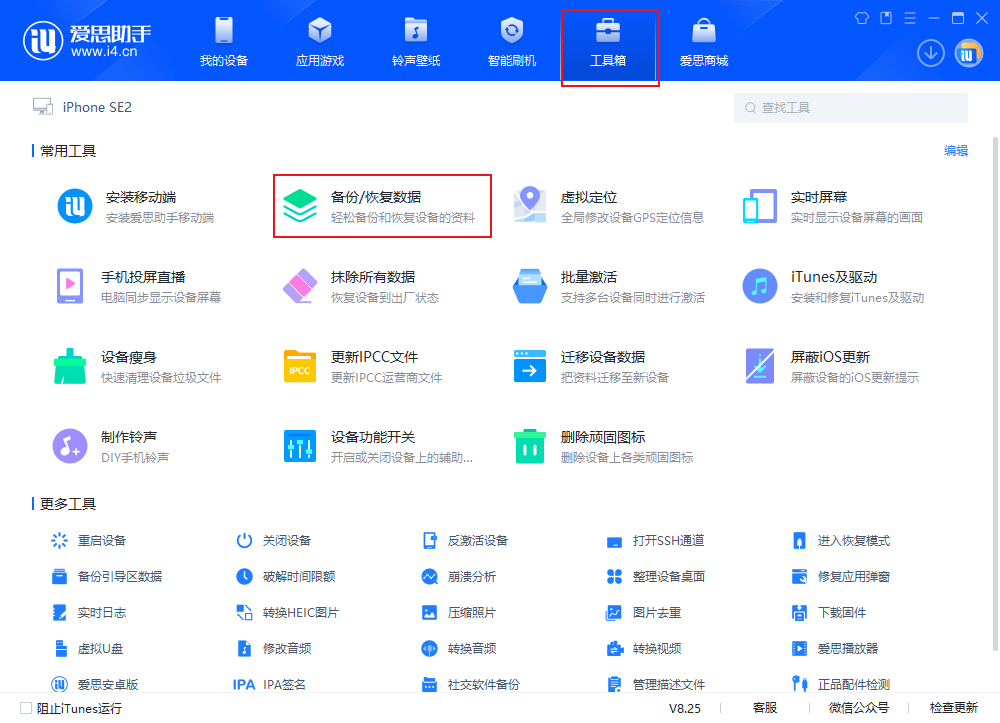
2.如图所示,将手机进行全备份(设置好保存文件的路径)。
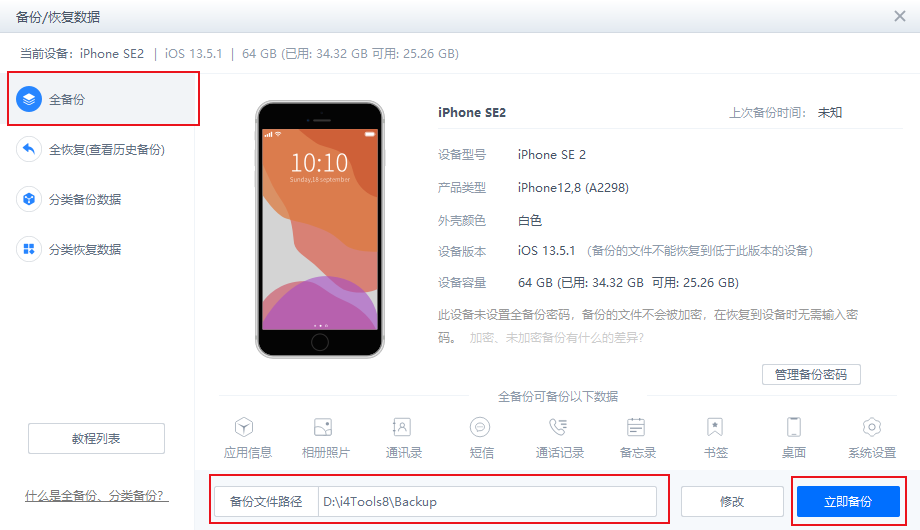
3.数据备份完成后,重新连接新手机到果粉控进行数据恢复。
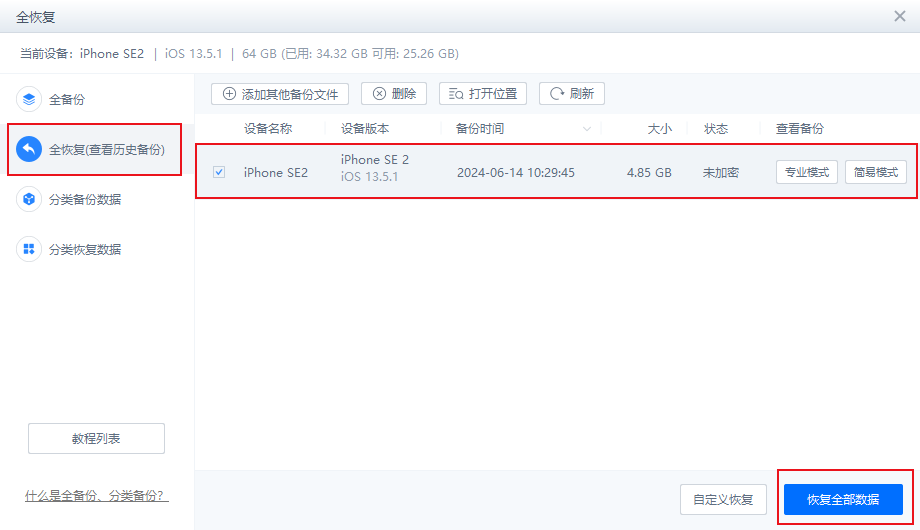
4.原手机随时为新手机协助。
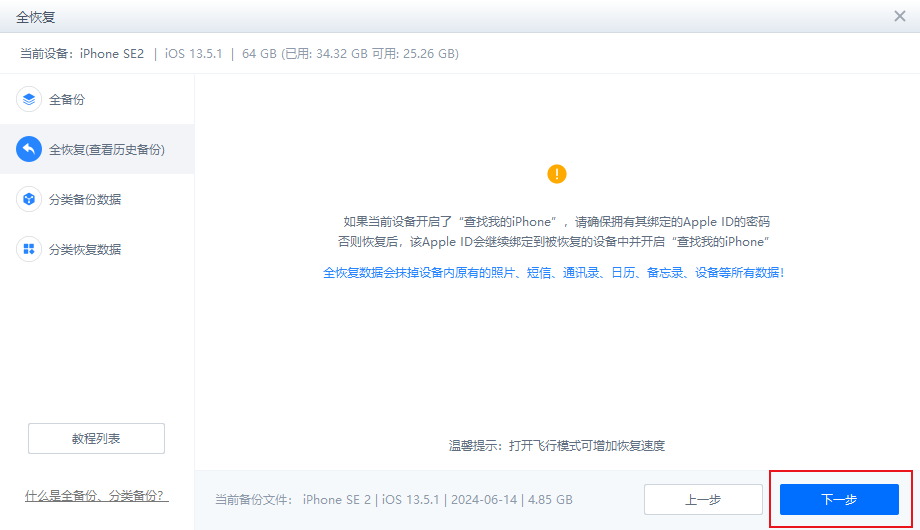
5.选择需要恢复的应用和数据。
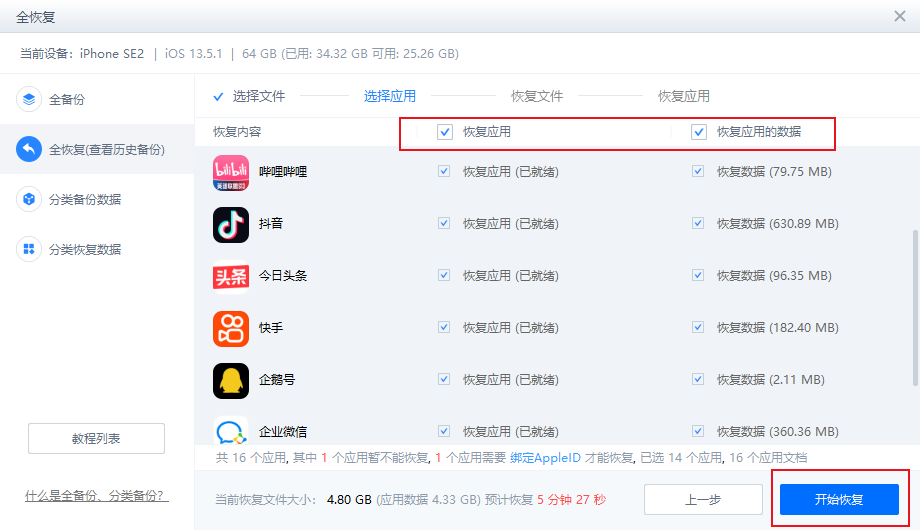
二、迁移设备数据
打开最新版果粉控电脑端,将新旧 iOS 设备通过数据线连接到电脑后,打开 “工具箱 - 迁移设备数据”后点击“旧设备是苹果设备”
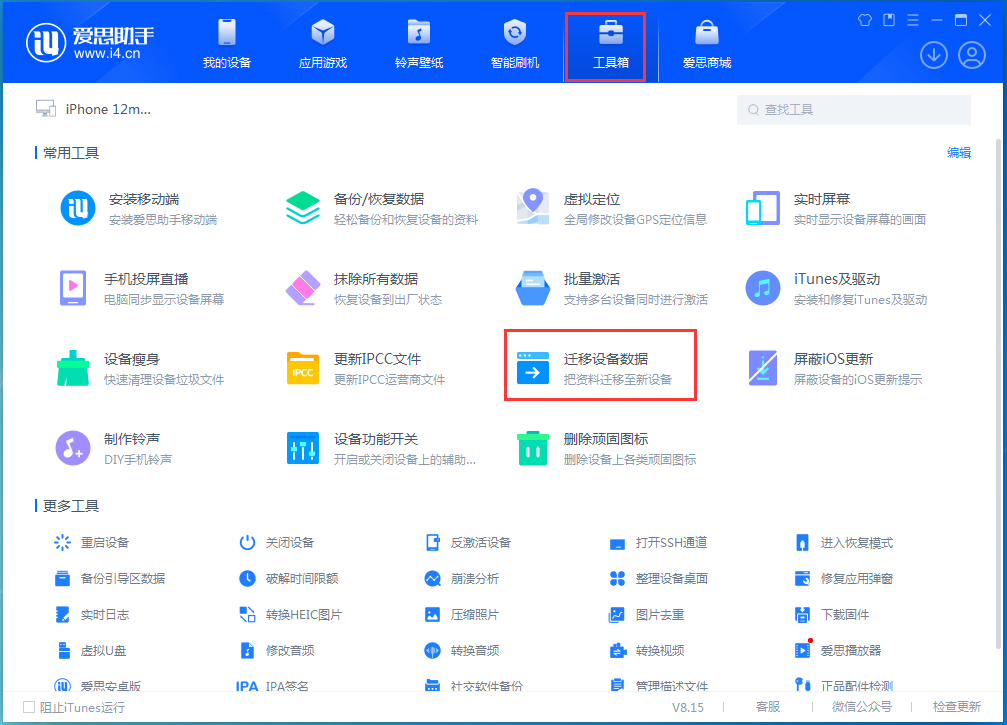
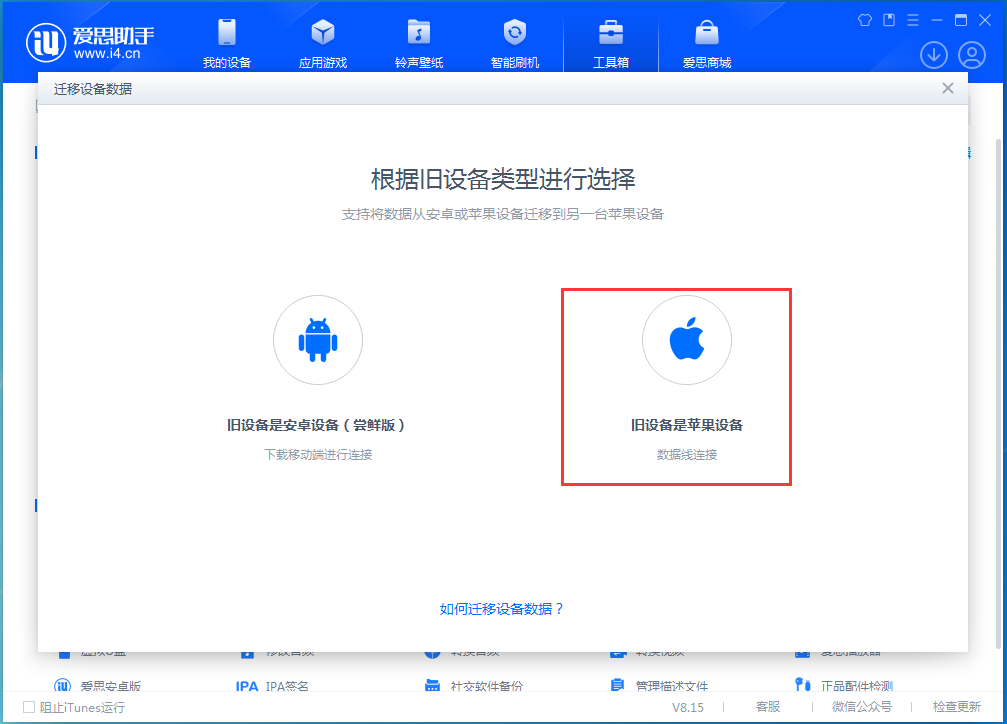
2.新旧设备连接成功以后如下图所示,选择“下一步”;
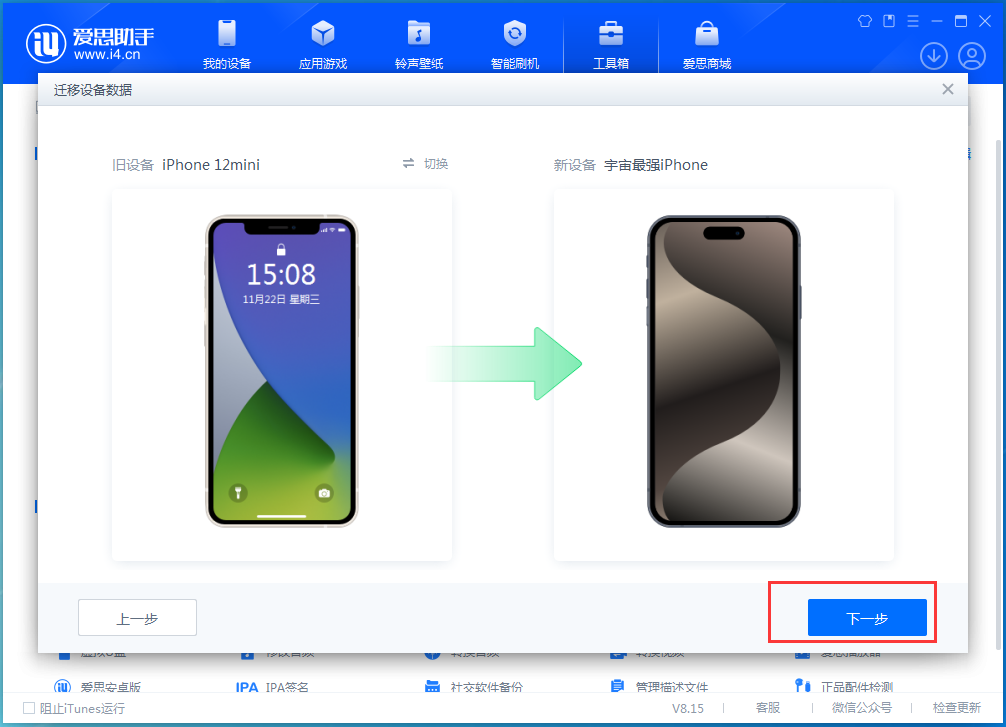
3.勾选需要迁移的资料,点击 “立即迁移”;
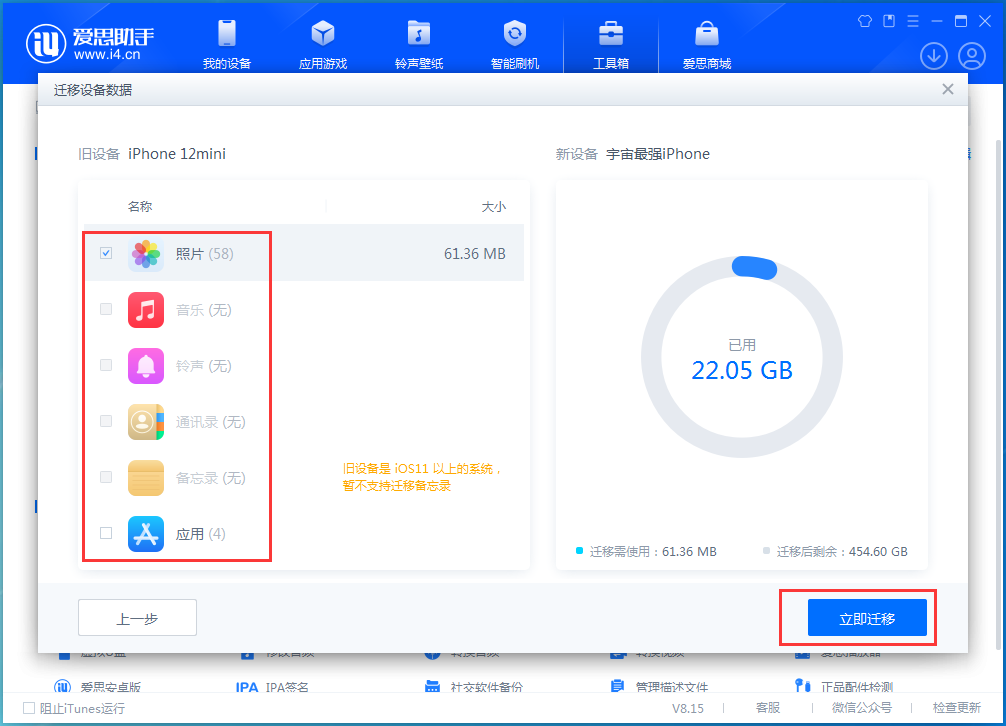
4.之后果粉控将自动迁移你选择的内容,中途不要断开 iOS 设备的数据线连接,等待迁移结束;转移照片时需要在“新设备”上打开 “照片处理工具”,转移结束后点击“确定”按钮即可。
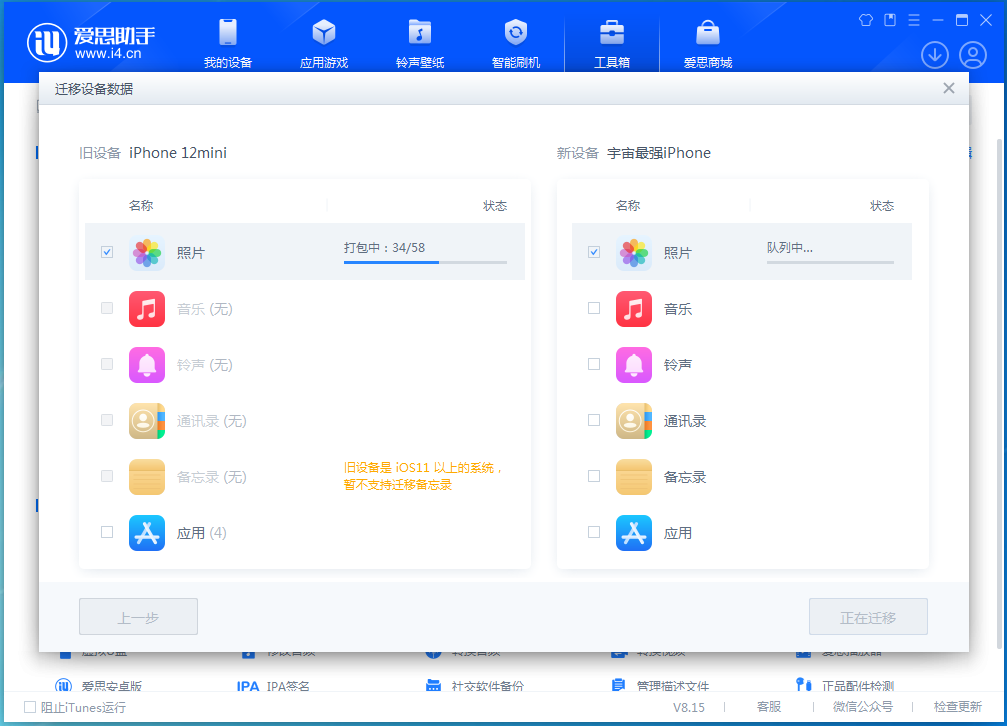
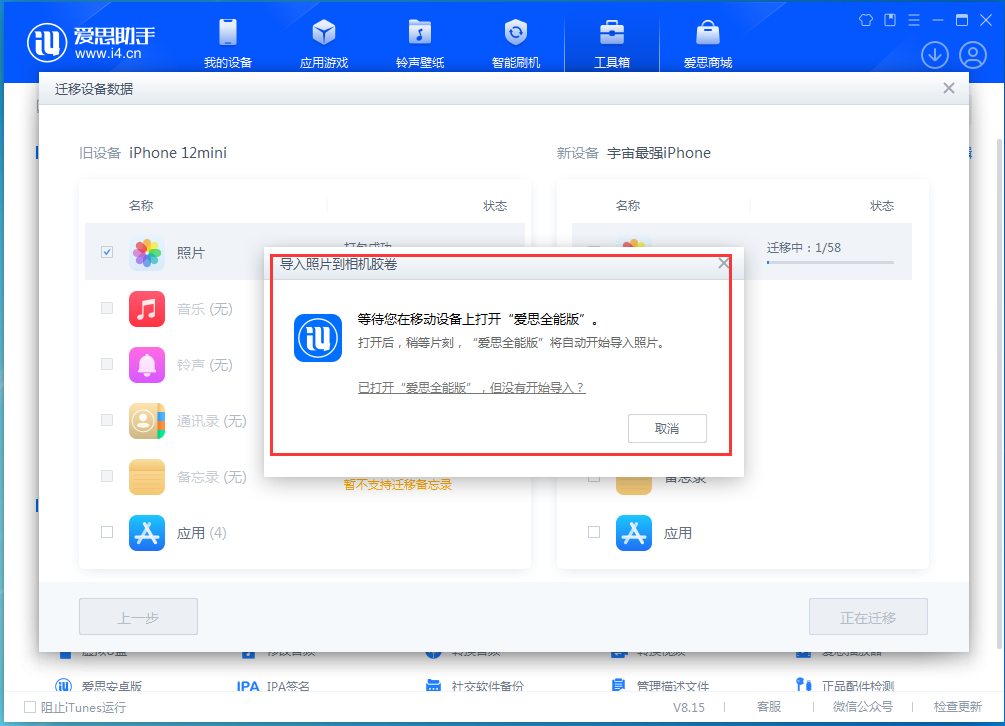
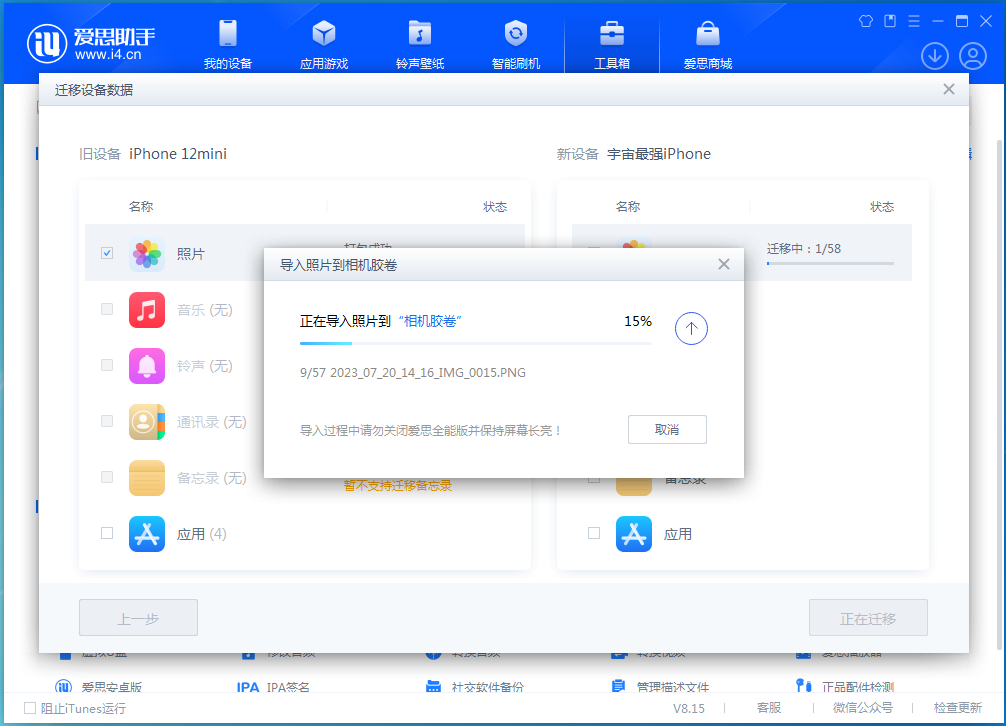
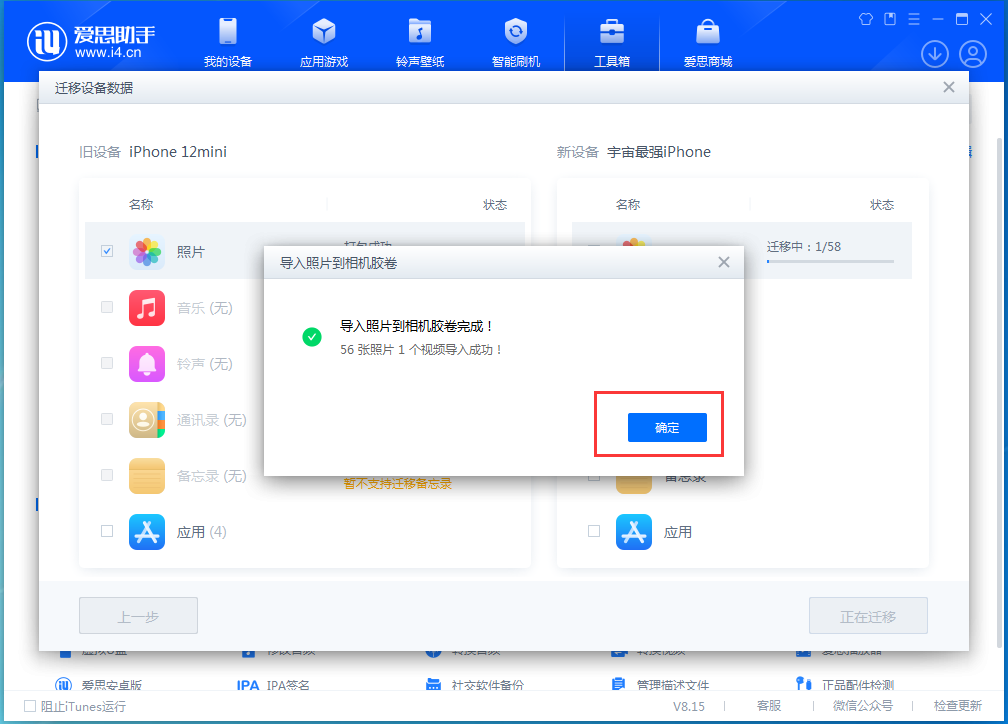
5.全部数据迁移完成后点击“确定”即可。
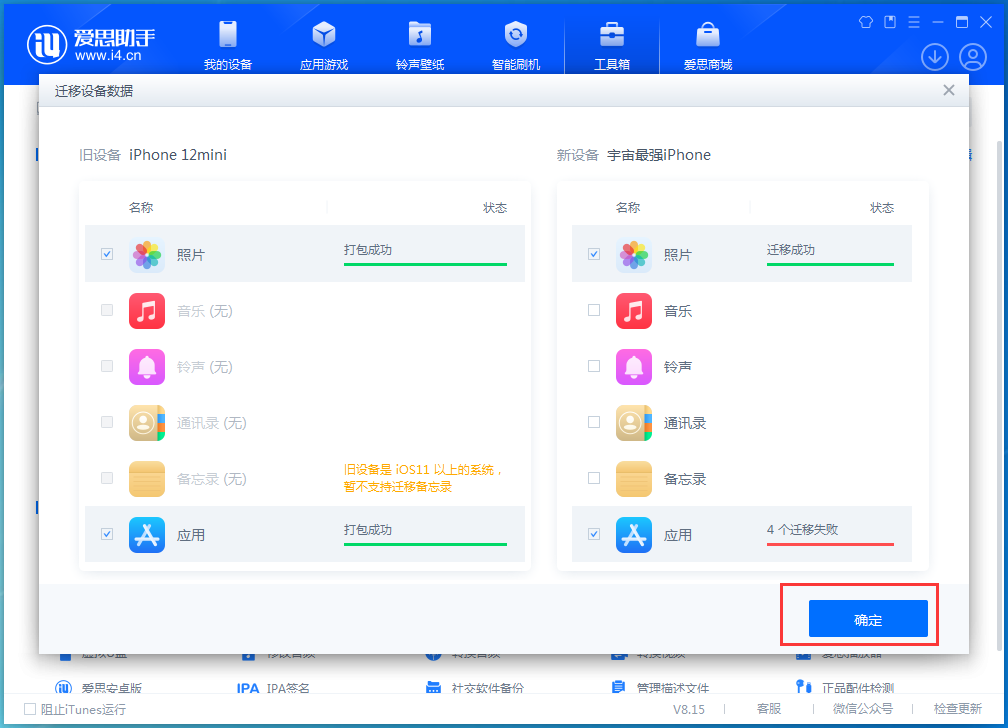
相关资讯
查看更多-

FrigidStealer 恶意软件威胁苹果 Mac 用户,伪装成浏览器更新窃取隐私数据
-

悦数科技:Graph RAG先行者,如何领跑向量数据库新赛道?
-

微信携手DeepSeek-R1,这家数据中心服务商能否乘AI东风起飞?
-

苹果造车项目被曝搁浅后再整大活,无需真实数据就能训练自动驾驶
-

阿里云DataWorks牵手DeepSeek,智能大数据开发治理再升级!
-

消息称英国要求苹果公司创建“后门” 以便访问用户云端数据
-

机主逝世后 iPad 自动销毁数据产品“In Case of Death Case”正式发售,1500 美元
-

快手旗下公司长春新设科技公司,业务涵盖互联网数据服务与农产品销售
-

年货外卖热!美团数据揭示消费者足不出户购年货新风尚
-

安卓首家!三星Galaxy S25系列可提供详尽电池健康数据
最新资讯
查看更多-

- 苹果 iPhone 应用精彩纷呈,iPad 用户望眼欲穿
- 2025-02-06 311
-

- 苹果官方发布指南:如何禁用 MacBook 自动开机功能
- 2025-02-05 299
-

- 苹果分享 macOS 15 Sequoia 技巧,Mac 启动行为由你掌控
- 2025-02-02 276
-

- 苹果首次公布AirPods固件升级攻略:共6步
- 2025-01-30 234
-

- 苹果 iPhone 用户禁用 Apple Intelligence 可释放最多 7GB 存储空间
- 2025-01-30 211
热门应用
查看更多-

- 快听小说 3.2.4
- 新闻阅读 | 83.4 MB
-

- 360漫画破解版全部免费看 1.0.0
- 漫画 | 222.73 MB
-

- 社团学姐在线观看下拉式漫画免费 1.0.0
- 漫画 | 222.73 MB
-

- 樱花漫画免费漫画在线入口页面 1.0.0
- 漫画 | 222.73 MB
-

- 亲子餐厅免费阅读 1.0.0
- 漫画 | 222.73 MB
-
 下载
下载
湘ICP备19005331号-4copyright?2018-2025
guofenkong.com 版权所有
果粉控是专业苹果设备信息查询平台
提供最新的IOS系统固件下载
相关APP应用及游戏下载,绿色无毒,下载速度快。
联系邮箱:guofenkong@163.com